 AI摘要
AI摘要
本文介绍了如何恢复格式化的硬盘文件。首先需了解硬盘格式化的原理,即文件系统结构被重置但数据未物理删除。发现硬盘被格式化后,应立即停止使用以防止数据覆盖。恢复方法包括使用专业数据恢复软件,如转转大师数据恢复软件,利用Windows系统自带功能如文件历史记录和系统还原点,检查并修复磁盘错误,以及寻求专业数据恢复服务。若以上方法无效或磁盘物理损坏,可考虑专业恢复。预防措施包括定期备份数据、避免不必要格式化、开启系统还原功能。
摘要由平台通过智能技术生成在数字信息爆炸的时代,硬盘中的数据对我们至关重要。然而,由于各种原因,如误操作、病毒感染或系统故障,我们可能会不小心格式化硬盘,导致大量数据丢失。面对这种情况,及时采取有效的恢复措施至关重要。那么如何恢复格式化的硬盘文件呢?本文将详细介绍几种优先使用的恢复方法,帮助您高效恢复格式化的硬盘文件。
一、了解硬盘格式化的基本原理
首先,我们需要理解硬盘格式化的含义。格式化实际上是创建一个新的文件系统结构,或者重置现有的文件系统结构。这意味着原有的文件分配表(FAT)或索引节点(inode)会被清除,但实际存储在硬盘上的数据并未立即被物理删除。因此,在没有新的数据覆盖旧数据的情况下,理论上是有可能恢复这些被格式化的文件的。
二、立即停止使用被格式化的硬盘
一旦发现硬盘被格式化,最重要的行动就是立刻停止对这块硬盘的所有读写操作。这是因为任何新的写入都会增加原有数据被覆盖的风险,从而降低数据恢复的成功率。理想的做法是将硬盘从计算机上断开连接,并避免进一步的操作直到准备进行数据恢复。
三、使用专业数据恢复软件
当硬盘被格式化后,首要考虑的是使用专业的数据恢复软件。这类软件通常具有强大的扫描和恢复能力,能够深入挖掘磁盘中的残留数据,帮助用户找回被格式化的文件。
推荐软件:转转大师数据恢复软件
功能特点:支持多种存储设备(如电脑硬盘、移动硬盘、U盘、SD卡等)和文件系统(如NTFS、FAT32、exFAT等)的格式化数据恢复。操作步骤:
第一步、选择恢复模式

选择“误格式化恢复”,该功能可帮我们最大限度的找回格式化之前的文件,点击进入恢复阶段。
第二步、选择格式化的磁盘

选择格式化的磁盘,如果是u盘或者其他移动设备,那么需要提前连接电脑,然后选择相应的磁盘,点击扫描。
第三步、选择分区格式化前文件系统

在点击开始扫描后会弹出一个弹窗,让我们选择分区格式化前文件系统,前文件系统怎么看呢?

右键磁盘→属性,即可查看。如果是U盘,那么右键u盘属性即可看到。
第四步、格式化扫描

扫描阶段需要花费一点时间,还需要耐心等候一下,如果中途点击停止扫描,可能会导致文件扫描不完全,漏掉一些文件哦。
第五步、查找文件

文件扫描出来,文件有很多如何查找我们想要的文件呢?你可以通过文件类型筛选,可以通过搜索文件或文件夹,也可以点击筛选,这里有个状态选项,点击它。

可以选择丢失文件和正常文件,是不是很好用呢!
第六步、预览文件

在找到文件后,我们可以双击文件预览一下情况,如果文件能正常预览,那么就是可以恢复的,如果预览失败,那么存在两种可能,一种文件已经受损,另一种文件不支持预览。
第七步、恢复文件

预览成功后,要恢复怎么恢复呢?那就太简单了,勾选文件点击恢复,设置一下导出路径,
注意:不要将数据恢复到所在分区哦,以免其他数据被覆盖。
四、利用Windows系统自带功能
如果您的Windows系统开启了自动备份功能,或者在格式化之前创建了系统映像或文件备份,那么您可以通过以下步骤恢复数据:
使用文件历史记录功能:
1、打开“控制面板”,进入“文件历史记录”。
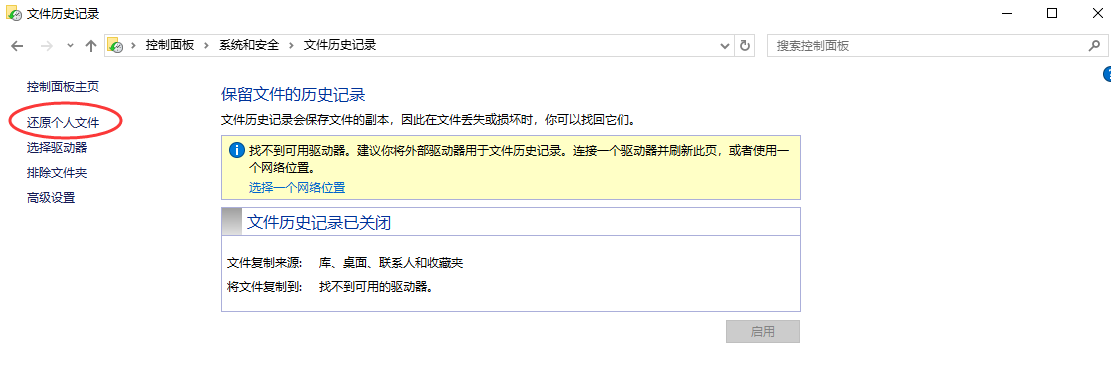
2、点击“恢复个人文件”选项,选择需要恢复的文件或文件夹。
3、确认恢复路径,并点击“恢复”按钮。
使用系统还原点:
1、在“控制面板”中选择“系统和安全”,然后点击“系统”。
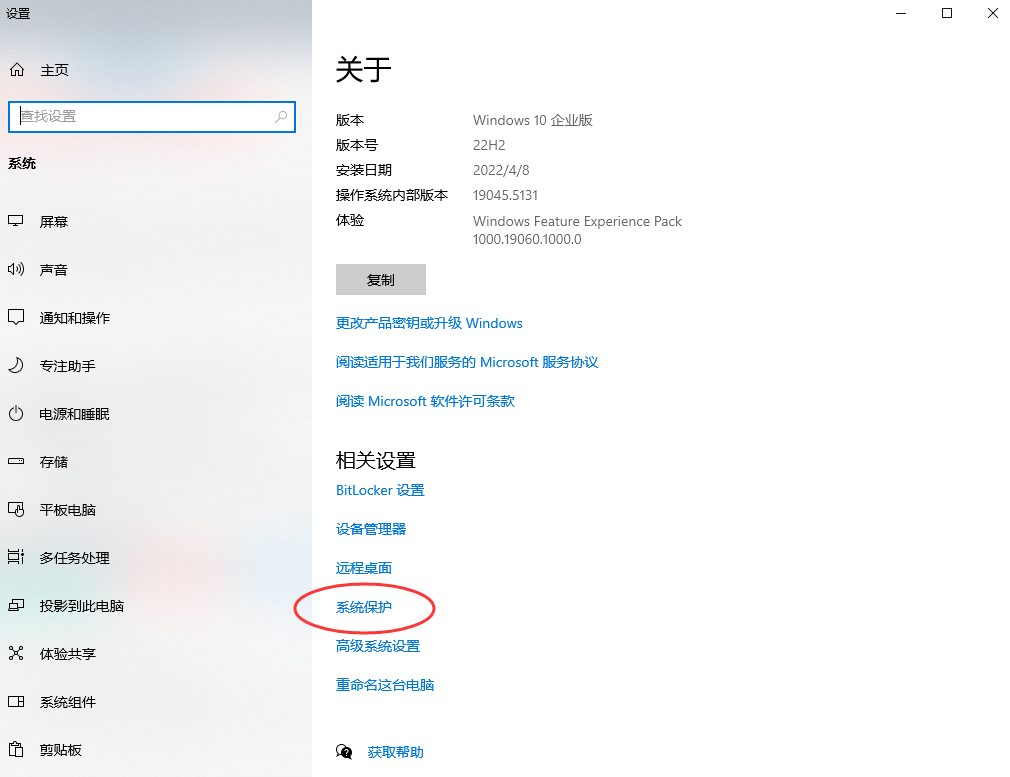
2、选择“系统保护”选项卡,点击“系统还原”。
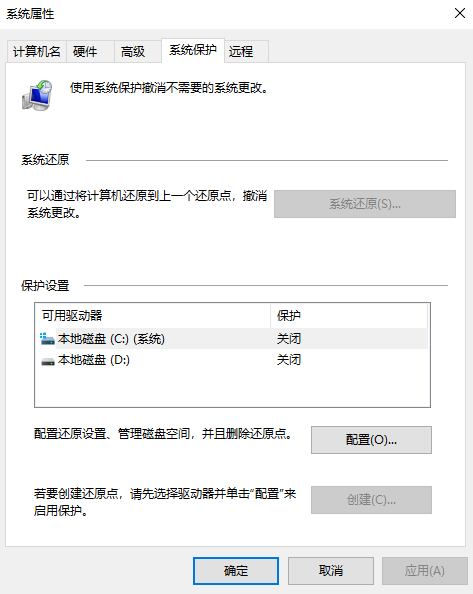
3、根据提示选择还原点,系统会自动还原到指定时间点的数据状态。
五、检查并修复磁盘错误
对于使用Windows系统的用户,还可以尝试通过命令提示符来检查和修复硬盘错误。
操作如下:
1、以管理员身份打开命令提示符窗口,
2、输入“chkdsk”命令,并指定硬盘的盘符和参数(如“chkdsk g: /f”)。
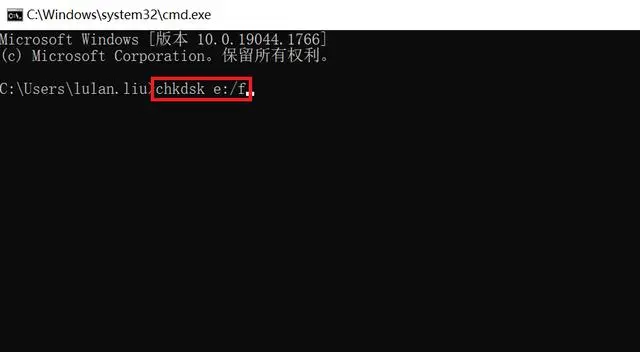
3、命令执行完毕后,重启电脑并再次打开硬盘查看文件是否已恢复。
但请注意:这种方法需要一定的电脑技术知识,使用时请务必谨慎操作。
六、寻求专业数据恢复服务
如果以上方法都无法恢复您需要的文件,或者您的磁盘存在严重的物理损坏(如硬盘出现坏道、摔落导致内部部件损坏等),那么您可以考虑寻求专业的数据恢复服务。专业的数据恢复公司拥有更专业的设备和技术人员,能够处理一些复杂的数据恢复问题。但请注意,在选择专业数据恢复服务时,要选择正规、有信誉的公司,并与其沟通好数据恢复的可能性、费用等问题。
预防措施
为了避免将来再次遭遇类似的数据丢失问题,采取适当的预防措施至关重要:
- 定期备份重要数据至外部硬盘、云存储等地方。
- 使用可靠的数据恢复软件作为紧急情况下的备用方案。
- 尽量避免不必要的格式化操作,尤其是在不确定后果的情况下。
- 开启系统还原功能,以便在必要时能快速恢复系统到之前的状态。
总结
以上就是如何恢复格式化的硬盘文件的方法介绍了,硬盘格式化后数据恢复是一个复杂而敏感的过程。通过优先使用专业数据恢复软件、利用Windows系统自带功能、检查并修复磁盘错误以及寻求专业数据恢复服务等方法,我们可以有效提高数据恢复的成功率。同时,为了保障数据安全,请务必加强数据备份意识并采取有效的备份措施。


 技术电话:17306009113
技术电话:17306009113 工作时间:08:30-22:00
工作时间:08:30-22:00 常见问题>>
常见问题>> 转转大师数据恢复软件
转转大师数据恢复软件
 微软office中国区合作伙伴
微软office中国区合作伙伴
 微信
微信 微信
微信 QQ
QQ QQ
QQ QQ空间
QQ空间 QQ空间
QQ空间 微博
微博 微博
微博 如何恢复格式化的硬盘
如何恢复格式化的硬盘
 免费下载
免费下载



















